主页 > 使用计算机创建标签并打印 > 打印分布于多台打印机的标签以缩短打印时间 (Windows)
打印分布于多台打印机的标签以缩短打印时间 (Windows)
打印大量标签时,可以通过 USB 或网络连接将打印任务分布于多台打印机,以缩短打印时间。
- 分布式打印功能仅适用于多台同一型号的打印机。
- 页数在所选打印机之间分配。如果不能在打印机之间平均分配指定的页数,则将按照如下所示的打印机顺序进行分配。
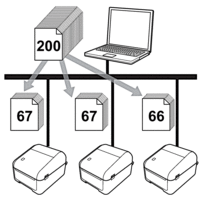
- 可能无法检测到通过 USB 集线器或打印机服务器连接的打印机信息。打印前,手动输入设置,并检查打印机是否可用于打印。
根据是否使用路由器以及所使用的安全功能 (如防火墙),可能无法使用此功能。
- 建议对您的操作环境进行连接测试。请联系信息技术经理或管理员以获取帮助。
- 在 P-touch Editor 中,单击。
- 单击属性。
- 单击高级的选项卡,选中分布式打印复选框,然后单击设定值。
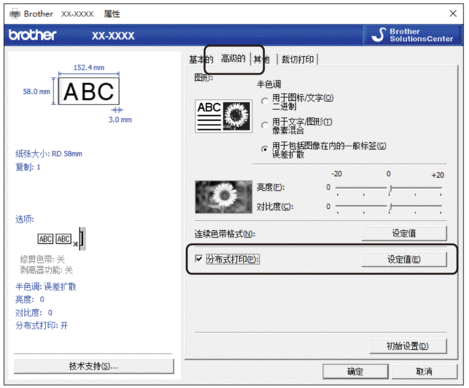 将显示分布式打印设置对话框。
将显示分布式打印设置对话框。 - 选择要用于分布式打印的打印机。
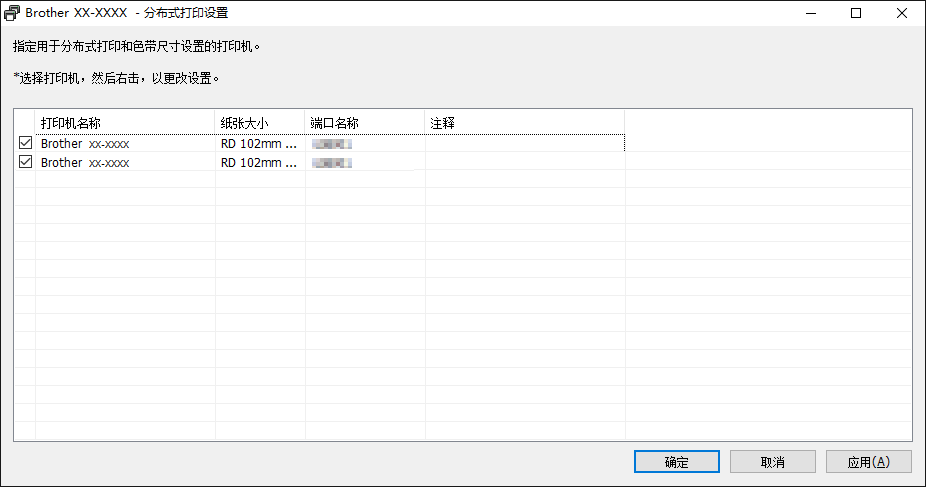

如果连接了多台打印机,可通过端口名称找到所需打印机。端口名称的 BRNxxxxxxxxxxxx 中的 xxxxxxxxxxxx 表示打印机的 MAC 地址/以太网地址。可通过打印打印机设置信息查看打印机的 MAC 地址/以太网地址。
- 右键单击所选的一台或多台打印机,然后单击设定值。从纸张大小下拉列表中选择标签尺寸。如果选择了多台打印机,相同的标签尺寸设置将应用到选择的所有打印机。
- 单击确定关闭标签尺寸设置对话框。
- 单击确定以关闭分布式打印设置对话框。设置已完成。
- 单击确定以关闭属性对话框。
- 将开始打印。
本页上的信息对您有帮助吗?



